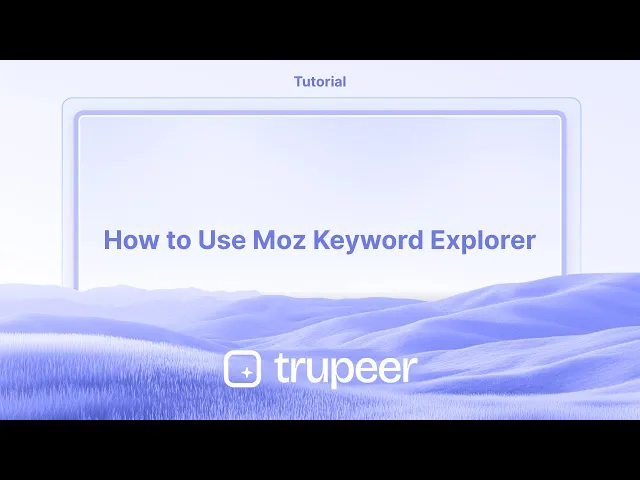
Tutoriales
Cómo usar Moz Keyword Explorer
Domina Moz Keyword Explorer para descubrir palabras clave de alto impacto, analizar la competencia y mejorar tu estrategia de SEO. Una guía paso a paso para principiantes y marketers.
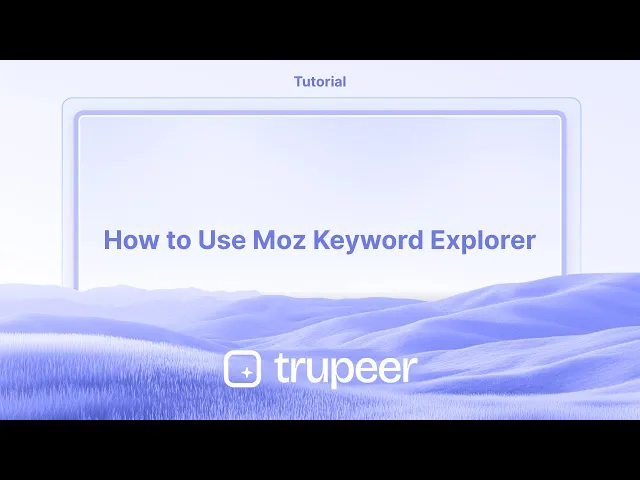
Accediendo a la herramienta:
Ve al sitio web de Moz e inicia sesión en tu cuenta (puedes necesitar crear una si no tienes una). Navega a la sección de Explorador de Palabras Clave.
Puedes encontrarlo bajo "Investigación de Palabras Clave" o directamente a través del enlace del Explorador de Palabras Clave.
2. Ingresando tu palara clave:
En la sección "Explorar por palabra clave", ingresa la palabra clave que deseas analizar.
También puedes analizar un dominio, subdominio o página exacta.
Selecciona la región apropiada (por ejemplo, Estados Unidos) para los datos que necesitas.
3. Analizando los datos:
El Explorador de Palabras Clave de Moz mostrará métricas clave como:
Volumen de Búsqueda: El número estimado de veces que se busca la palabra clave por mes.
Dificultad de la Palabra Clave: Una puntuación (1-100) que indica cuán difícil es clasificar para esa palabra clave.
Tasa de Clics Orgánicos (CTR): El porcentaje de usuarios que hacen clic en los resultados de búsqueda orgánicos para esa palabra clave.
Prioridad: Una puntuación que combina volumen, dificultad y CTR para ayudar a priorizar qué palabras clave atacar.
También puedes ver: Análisis SERP: Un desglose de las páginas mejor clasificadas para la palabra clave.
Sugerencias de Palabras Clave: Palabras clave relacionadas que pueden ayudarte a expandir tu investigación.
Guía Paso a Paso: Cómo usar el Explorador de Palabras Clave de Moz
Paso 1
Comienza ingresando la palabra clave que deseas explorar.

Paso 2
A continuación, selecciona el idioma que se adapte a tus necesidades específicas.

Paso 3
Haz clic en la opción "Encontrar palabras clave".

Paso 4
Una vez que aparezcan los resultados, verás el volumen de la palabra clave, la Tasa de Clics (CTR) y el nivel de dificultad.

Consejos Profesionales para Usar el Explorador de Palabras Clave de Moz
Crea o inicia sesión en tu cuenta de Moz
Visita moz.com y regístrate para obtener una cuenta gratuita o inicia sesión con tus credenciales existentes. Una cuenta gratuita permite búsquedas limitadas por mes.Accede al Explorador de Palabras Clave
Una vez que inicies sesión, navega a la sección "Herramientas SEO" y haz clic en “Explorador de Palabras Clave” para comenzar tu investigación de palabras clave.Ingresa una Palabra Clave Objetivo
Escribe tu palabra clave o frase deseada en la barra de búsqueda. También puedes especificar el motor de búsqueda y el país que deseas analizar.Analiza la Vista General de Palabras Clave
Revisa la página de vista general, que muestra métricas clave como Volumen Mensual, Dificultad de Palabra Clave, CTR Orgánico y puntuación de Prioridad. Utiliza estas para evaluar el valor de la palabra clave.Explora Sugerencias de Palabras Clave
Desplázate hacia abajo para encontrar sugerencias de palabras clave relacionadas bajo pestañas como “Sugerencias de Palabras Clave”, “Preguntas” y “Temas Relacionados”. Filtra por métricas para refinar tu lista.Verifica el Análisis SERP
Consulta el "Análisis SERP" para ver qué páginas actualmente están clasificadas para tu palabra clave objetivo. Esto ayuda a evaluar la competencia y entender qué contenido funciona bien.Guarda Palabras Clave en Listas
Haz clic en “Agregar a la Lista” para guardar palabras clave prometedoras en una lista de palabras clave personalizada. Más tarde, puedes comparar métricas y exportar datos para planificar contenido.Monitorea Rankings con Moz Pro
Si tienes una suscripción a Moz Pro, puedes rastrear rankings de palabras clave a lo largo del tiempo y obtener información competitiva más detallada y auditorías del sitio.
Errores Comunes y Cómo Evitarlos
Ignorar la Dificultad de la Palabra Clave
Elegir palabras clave con alta dificultad y baja autoridad puede ser contraproducente. Comienza con palabras clave de cola larga o frases de dificultad moderada.Malinterpretar la Puntuación de Prioridad
La puntuación de Prioridad combina varios factores para sugerir el valor de la palabra clave. No te bases solo en esto; siempre considera la intención del usuario y tus objetivos de contenido.No Filtrar Sugerencias
Sin filtros, las sugerencias de palabras clave pueden incluir términos irrelevantes o generales. Usa filtros para reducir por volumen, dificultad o inclusión de palabras específicas.Pasar por alto Palabras Clave Basadas en Preguntas
La pestaña “Preguntas” ofrece grandes oportunidades de cola larga para títulos de blogs y preguntas frecuentes. No las omitas si estás creando contenido educativo o instructivo.No Comparar Palabras Clave en una Lista
Las Listas de Palabras Clave te permiten organizar, comparar y priorizar términos antes de escribir contenido. No utilizar esta función puede llevar a perder oportunidades.
Preguntas Frecuentes Comunes sobre el Uso del Explorador de Palabras Clave de Moz
¿Necesito un plan pago para usar el Explorador de Palabras Clave de Moz?
No, puedes acceder a un número limitado de búsquedas cada mes con una cuenta gratuita. Un plan pago ofrece uso ilimitado y más datos.¿Qué es la métrica de Dificultad de la Palabra Clave?
Es una puntuación de 1 a 100 que estima cuán difícil sería clasificarse para una palabra clave. Las puntuaciones más altas significan más competencia.¿Qué tan precisa es la Volumen Mensual mostrado en Moz?
Proporciona una estimación basada en fuentes de datos y tendencias. Es útil para comparación, aunque el volumen de búsqueda real puede variar ligeramente.¿Puedo exportar datos de palabras clave desde Moz?
Sí, los usuarios con un plan de Moz Pro pueden exportar listas de palabras clave y datos como archivos CSV para un análisis más profundo.¿Qué significa la métrica de CTR Orgánico?
El CTR Orgánico estima el porcentaje de clics que van a resultados orgánicos (no pagados) para una palabra clave determinada. Valores más altos son generalmente más deseables.¿Cómo grabar la pantalla en Mac?
Para grabar la pantalla en una Mac, puedes usar Trupeer AI. Te permite capturar toda la pantalla y proporciona capacidades de IA, como agregar avatares de IA, añadir voz en off, ampliar y reducir en el video. Con la función de traducción de video de trupeer, puedes traducir el video a más de 30 idiomas.¿Cómo añadir un avatar de IA a la grabación de pantalla?
Para agregar un avatar de IA a una grabación de pantalla, necesitarás usar una herramienta de grabación de pantalla de IA. Trupeer AI es una herramienta de grabación de pantalla de IA, que te ayuda a crear videos con múltiples avatares, también te ayuda a crear tu propio avatar para el video.¿Cómo grabar la pantalla en Windows?
Para grabar la pantalla en Windows, puedes usar la barra de juegos integrada (Windows + G) o una herramienta avanzada de IA como Trupeer AI para funciones más avanzadas, como avatares de IA, voz en off, traducción, etc.¿Cómo añadir voz en off a un video?
Para añadir voz en off a los videos, descarga la extensión de Chrome de trupeer ai. Una vez registrado, sube tu video con voz, elige la voz en off deseada de trupeer y exporta tu video editado.¿Cómo hago zoom en una grabación de pantalla?
Para hacer zoom durante una grabación de pantalla, utiliza los efectos de zoom en Trupeer AI que te permiten acercar y alejar en momentos específicos, mejorando el impacto visual de tu contenido de video.
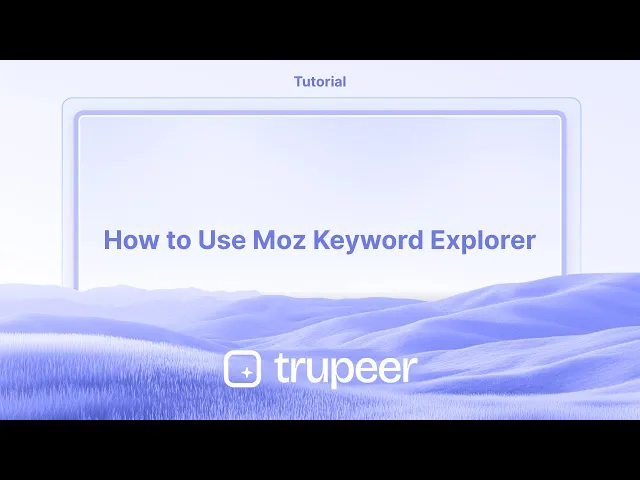
Accediendo a la herramienta:
Ve al sitio web de Moz e inicia sesión en tu cuenta (puedes necesitar crear una si no tienes una). Navega a la sección de Explorador de Palabras Clave.
Puedes encontrarlo bajo "Investigación de Palabras Clave" o directamente a través del enlace del Explorador de Palabras Clave.
2. Ingresando tu palara clave:
En la sección "Explorar por palabra clave", ingresa la palabra clave que deseas analizar.
También puedes analizar un dominio, subdominio o página exacta.
Selecciona la región apropiada (por ejemplo, Estados Unidos) para los datos que necesitas.
3. Analizando los datos:
El Explorador de Palabras Clave de Moz mostrará métricas clave como:
Volumen de Búsqueda: El número estimado de veces que se busca la palabra clave por mes.
Dificultad de la Palabra Clave: Una puntuación (1-100) que indica cuán difícil es clasificar para esa palabra clave.
Tasa de Clics Orgánicos (CTR): El porcentaje de usuarios que hacen clic en los resultados de búsqueda orgánicos para esa palabra clave.
Prioridad: Una puntuación que combina volumen, dificultad y CTR para ayudar a priorizar qué palabras clave atacar.
También puedes ver: Análisis SERP: Un desglose de las páginas mejor clasificadas para la palabra clave.
Sugerencias de Palabras Clave: Palabras clave relacionadas que pueden ayudarte a expandir tu investigación.
Guía Paso a Paso: Cómo usar el Explorador de Palabras Clave de Moz
Paso 1
Comienza ingresando la palabra clave que deseas explorar.

Paso 2
A continuación, selecciona el idioma que se adapte a tus necesidades específicas.

Paso 3
Haz clic en la opción "Encontrar palabras clave".

Paso 4
Una vez que aparezcan los resultados, verás el volumen de la palabra clave, la Tasa de Clics (CTR) y el nivel de dificultad.

Consejos Profesionales para Usar el Explorador de Palabras Clave de Moz
Crea o inicia sesión en tu cuenta de Moz
Visita moz.com y regístrate para obtener una cuenta gratuita o inicia sesión con tus credenciales existentes. Una cuenta gratuita permite búsquedas limitadas por mes.Accede al Explorador de Palabras Clave
Una vez que inicies sesión, navega a la sección "Herramientas SEO" y haz clic en “Explorador de Palabras Clave” para comenzar tu investigación de palabras clave.Ingresa una Palabra Clave Objetivo
Escribe tu palabra clave o frase deseada en la barra de búsqueda. También puedes especificar el motor de búsqueda y el país que deseas analizar.Analiza la Vista General de Palabras Clave
Revisa la página de vista general, que muestra métricas clave como Volumen Mensual, Dificultad de Palabra Clave, CTR Orgánico y puntuación de Prioridad. Utiliza estas para evaluar el valor de la palabra clave.Explora Sugerencias de Palabras Clave
Desplázate hacia abajo para encontrar sugerencias de palabras clave relacionadas bajo pestañas como “Sugerencias de Palabras Clave”, “Preguntas” y “Temas Relacionados”. Filtra por métricas para refinar tu lista.Verifica el Análisis SERP
Consulta el "Análisis SERP" para ver qué páginas actualmente están clasificadas para tu palabra clave objetivo. Esto ayuda a evaluar la competencia y entender qué contenido funciona bien.Guarda Palabras Clave en Listas
Haz clic en “Agregar a la Lista” para guardar palabras clave prometedoras en una lista de palabras clave personalizada. Más tarde, puedes comparar métricas y exportar datos para planificar contenido.Monitorea Rankings con Moz Pro
Si tienes una suscripción a Moz Pro, puedes rastrear rankings de palabras clave a lo largo del tiempo y obtener información competitiva más detallada y auditorías del sitio.
Errores Comunes y Cómo Evitarlos
Ignorar la Dificultad de la Palabra Clave
Elegir palabras clave con alta dificultad y baja autoridad puede ser contraproducente. Comienza con palabras clave de cola larga o frases de dificultad moderada.Malinterpretar la Puntuación de Prioridad
La puntuación de Prioridad combina varios factores para sugerir el valor de la palabra clave. No te bases solo en esto; siempre considera la intención del usuario y tus objetivos de contenido.No Filtrar Sugerencias
Sin filtros, las sugerencias de palabras clave pueden incluir términos irrelevantes o generales. Usa filtros para reducir por volumen, dificultad o inclusión de palabras específicas.Pasar por alto Palabras Clave Basadas en Preguntas
La pestaña “Preguntas” ofrece grandes oportunidades de cola larga para títulos de blogs y preguntas frecuentes. No las omitas si estás creando contenido educativo o instructivo.No Comparar Palabras Clave en una Lista
Las Listas de Palabras Clave te permiten organizar, comparar y priorizar términos antes de escribir contenido. No utilizar esta función puede llevar a perder oportunidades.
Preguntas Frecuentes Comunes sobre el Uso del Explorador de Palabras Clave de Moz
¿Necesito un plan pago para usar el Explorador de Palabras Clave de Moz?
No, puedes acceder a un número limitado de búsquedas cada mes con una cuenta gratuita. Un plan pago ofrece uso ilimitado y más datos.¿Qué es la métrica de Dificultad de la Palabra Clave?
Es una puntuación de 1 a 100 que estima cuán difícil sería clasificarse para una palabra clave. Las puntuaciones más altas significan más competencia.¿Qué tan precisa es la Volumen Mensual mostrado en Moz?
Proporciona una estimación basada en fuentes de datos y tendencias. Es útil para comparación, aunque el volumen de búsqueda real puede variar ligeramente.¿Puedo exportar datos de palabras clave desde Moz?
Sí, los usuarios con un plan de Moz Pro pueden exportar listas de palabras clave y datos como archivos CSV para un análisis más profundo.¿Qué significa la métrica de CTR Orgánico?
El CTR Orgánico estima el porcentaje de clics que van a resultados orgánicos (no pagados) para una palabra clave determinada. Valores más altos son generalmente más deseables.¿Cómo grabar la pantalla en Mac?
Para grabar la pantalla en una Mac, puedes usar Trupeer AI. Te permite capturar toda la pantalla y proporciona capacidades de IA, como agregar avatares de IA, añadir voz en off, ampliar y reducir en el video. Con la función de traducción de video de trupeer, puedes traducir el video a más de 30 idiomas.¿Cómo añadir un avatar de IA a la grabación de pantalla?
Para agregar un avatar de IA a una grabación de pantalla, necesitarás usar una herramienta de grabación de pantalla de IA. Trupeer AI es una herramienta de grabación de pantalla de IA, que te ayuda a crear videos con múltiples avatares, también te ayuda a crear tu propio avatar para el video.¿Cómo grabar la pantalla en Windows?
Para grabar la pantalla en Windows, puedes usar la barra de juegos integrada (Windows + G) o una herramienta avanzada de IA como Trupeer AI para funciones más avanzadas, como avatares de IA, voz en off, traducción, etc.¿Cómo añadir voz en off a un video?
Para añadir voz en off a los videos, descarga la extensión de Chrome de trupeer ai. Una vez registrado, sube tu video con voz, elige la voz en off deseada de trupeer y exporta tu video editado.¿Cómo hago zoom en una grabación de pantalla?
Para hacer zoom durante una grabación de pantalla, utiliza los efectos de zoom en Trupeer AI que te permiten acercar y alejar en momentos específicos, mejorando el impacto visual de tu contenido de video.
Comienza a crear videos con nuestro generador de videos + documentos de IA de forma gratuita
Comienza a crear videos con nuestro generador de videos + documentos de IA de forma gratuita
Comienza a crear videos con nuestro generador de videos + documentos de IA de forma gratuita
Comienza a crear videos con nuestro generador de videos y documentos con IA

Vídeos y documentos de productos de IA instantáneos a partir de grabaciones de pantalla en bruto
Experimenta la nueva y más rápida forma de crear videos de productos.
Vídeos y documentos de productos de IA instantáneos a partir de grabaciones de pantalla en bruto.
Experimenta la nueva y más rápida forma de crear videos de productos.
Vídeos y documentos de productos de IA instantáneos a partir de grabaciones de pantalla en bruto.
Experimenta la nueva y más rápida forma de crear videos de productos.
Vídeos y documentos de productos de IA instantáneos a partir de grabaciones de pantalla en bruto.
Crea demos y documentos impresionantes en 2 minutos
Crea demos y documentos impresionantes en 2 minutos


